Как использовать Rainmeter для Windows
Будучи одним из самых популярных инструментов настройки пользовательского интерфейса, Rainmeter привлек большое внимание сообщества. Инструмент работает с базовой моделью скинов, где вы можете создавать и применять свои собственные скины
Или вы можете скачать скины, созданные кем-то другим. Вы можете найти много хороших скинов в Интернете. Люди из сообщества Rainmeter обычно распространяют свои работы бесплатно.
После того, как вы скачали и установили любой из ваших любимых скинов, вы можете приступить к настройке. Вы можете просто разместить скин в любом месте на рабочем столе, а затем зафиксировать его положение. Некоторые из основных скинов, которые вы должны учитывать, — это скины времени / часов, скин погоды, список дел и состояние оборудования.
Программы для Windows, мобильные приложения, игры — ВСЁ БЕСПЛАТНО, в нашем закрытом телеграмм канале — Подписывайтесь:)
Скин может быть таким же простым, как виджет погоды, который просто отображает погоду, или таким же функциональным, как музыкальный проигрыватель или приложение с делами. У вас есть тысячи вариантов и миллион комбинаций. Вы можете загружать множество различных скинов и использовать их различные элементы в комбинациях, чтобы получить бесконечные возможности.
Rainmeter также поддерживает макеты, вы можете сохранять макеты и использовать их в будущем. В макетах хранятся различные настройки и взаимное расположение разных обложек на рабочем столе.
В поисках скинов Rainmeter
Перейти к это Раздел «Откройте для себя» Rainmeter, чтобы найти последние скины, созданные различными разработчиками. Кроме того, в комплект входит базовый скин, который поможет вам начать работу, если вы собираетесь создавать свои собственные скины. DevianArt — это крупнейшее хранилище скинов Rainmeter, и это место, где вы можете найти то, что хотите.
Также есть другие сайты, где вы можете получить скины для своего компьютера. Также возможно редактирование скина, все, что вам нужно сделать, это щелкнуть правой кнопкой мыши скин и выбрать «Редактировать скин». Это откроет новые окна блокнота, где вы можете легко просматривать и редактировать код для этого конкретного скина.
Создание собственных скинов Rainmeter
Rainmeter — это все, что нужно для настройки вашего компьютера, и буквально сделать это самостоятельно с нуля — вот мотив. Rainmeter предоставил полное руководство, которое поможет вам начать разработку скинов. Все, что вам нужно, это хороший текстовый редактор Rainmeter, установленный на вашем компьютере. Этот Руководство проведет вас от основ до всех передовых концепций Rainmeter. Также в руководство включены руководства по публикации вашего скина в виде пакета на DevianArt и других подобных сайтах.
Rainmeter — отличный инструмент для настройки рабочего стола, который поддерживает большое количество активного сообщества. Вы можете найти множество энтузиастов, которые работают над некоторыми скинами и делают свои рабочие столы более красивыми. Если вы дизайнер или хотите попробовать что-то в дизайне и разработке пользовательского интерфейса, Rainmeter может стать хорошим началом.
Нажмите здесь скачать Rainmeter. Я уверен, что вам понравится.
.
Программы для Windows, мобильные приложения, игры — ВСЁ БЕСПЛАТНО, в нашем закрытом телеграмм канале — Подписывайтесь:)
Как установить гаджеты на рабочий стол Windows 10 с помощью программ
8GadgetPack
8GadgetPack – одно из самых распространенных решений, чтоб установить виджеты на рабочий стол Windows 10. Сильно похоже на то, что раньше было в ПК с Виндовс 7, предлагает достаточное количество разных виджетов, бесплатно и легко устанавливается. Нужно просто скачать и открыть установочный файл и запустить программу. Работает на русском языке, а в интернете можно найти видео о том, как ее правильно использовать.
На официальном сайте программы можно ознакомиться со списком виджетов и разработчиками этих решений и тем, как включить виджеты. Там есть, в том числе, гаджет для выключения компьютера Windows 10. Учитывая, что напротив часов, календаря и некоторых других указан Microsoft, можно предположить, что и сама функциональность виджетов в этой программе максимально напоминает то, что было в 7.
К слову, это же ПО отлично работает и на 8 и 8.1.
Windows Desktop Gadgets
Windows Desktop Gadgets – вторая популярная программа для установки гаджетов Windows 10, у которой есть один значительный недостаток перед вышеописанным. В списке его виджетов есть только те, которые ранее были в 7, разработанные самой Microsoft. Даже панель гаджетов выглядит так же. С другой стороны, это решение отлично работает с файлами с расширением .gadget, которое было создано компанией специально для этих целей. Их все еще можно найти в интернете. После установки приложения не составит труда узнать, где находятся гаджеты в Windows 10. Это привычная панель управления.
MFI10
Последний вариант – аналог, но чуть более комплексный, в принципе, поможет с решением проблемы недостатка виджетов в новой системе. Он называется MFI10, и предоставляет возможность установки не только гаджетов, но и множество других функций, которые были в ранних версиях Виндовс, но пропали в 10. Установочный файл представляет из себя файл .iso. Он работает только на английском языке, но позволяет добавить множество других инструментов и полноценно настроить Windows 10:
- Медиа-центр;
- Movie Maker;
- .NetFramework;
- DirectX 9 версии и многое другое.
Вполне вероятно, что, покопавшись в интернете, можно найти и другие менее известные решения, но нужно ли это делать, учитывая, что описанные выше позволяют вернуть функциональность, которая была в 7 и даже больше.
Если вы ищете способы, как удалить гаджеты на Виндовс 10 – то это делается простым удалением программ, которые добавляют их в ОС.
Изначально в Виндовс 10 гаджеты рабочего столаотсутствуют. Разработчик убрал такую возможность персонализации. Задумано, что их заменят новые плитки в меню «Пуск», которое можно развернуть во весь экран. Однако существуют программы от сторонних разработчиков, позволяющие настроить рабочий стол с использованием различных виджетов из огромной библиотеки.
Одни из самых популярных приложений с такими возможностями — Gadgets Revived и 8GadgetPack. О них и пойдет речь в данной статье.
How much technical skill do I need to use Rainmeter?
If you only want to download skins from the Internet and use them as-is, then the answer is «none.» Rainmeter provides a basic user interface for managing your of skins, saving and restoring , and changing basic such as a skin’s location, transparency, and «always on top» behavior.
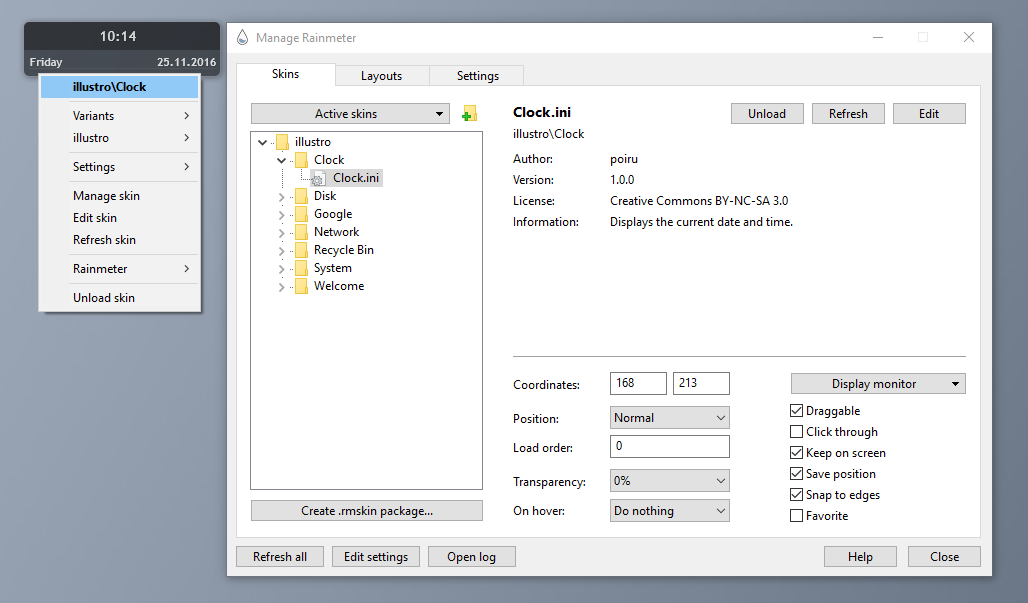
Most Rainmeter features can be reached through the basic Manage window or context menus.
Some skin authors create their own controls for users to customize their skins. These controls may be included as a separate utility, or they may be created entirely within Rainmeter as another skin. If this is the case, then you will not need to know any code to customize these skins.
In other cases, you may need to change some variables in the skin code. This may be scary if you are not a programmer, but usually, these «variables» are clearly labeled, located near the beginning of the file so that you don’t have to do any searching, and are accompanied by helpful instructions and comments.
An example of some Rainmeter code.
If you want to create skins, or modify someone else’s skin beyond the customization options that the author has provided, then you will get some hands-on experience with Rainmeter’s code language. You do not need to be professional programmer to become a proficient writer of Rainmeter skins—although those skills will certainly help you, and a full-powered scripting language is available for advanced users. But all of a skin’s basic properties are written using a simple configuration language that is suitable for novice programmers. The difficulty level is similar to that of HTML or JavaScript.
Поиск и установка скинов
Скин Rainmeter по умолчанию полезен, но довольно скучен. Существует много сайтов для демонстрации скинов Rainmeter, включая DeviantArt, Customize.org и субреддит Rainmeter. Сортировка по «Top – All Time» в subreddit приводит к выводу лучших скинов и макетов. Скины с этих сайтов могут быть загружены и смешаны по вашему выбору. Некоторые скины, такие как Enigma, сами по себе являются целыми комплектами Rainmeter.
Чтобы установить скин, просто дважды щелкните по файлу .rmskin. Откроется окно Rainmeter, позволяющее установить и включить скин. Для некоторых скинов существует множество различных функций, поэтому, если вы не хотите, чтобы все загружалось сразу, снимите флажок «Загружать скины», и Rainmeter просто добавит их в ваш список скинов.
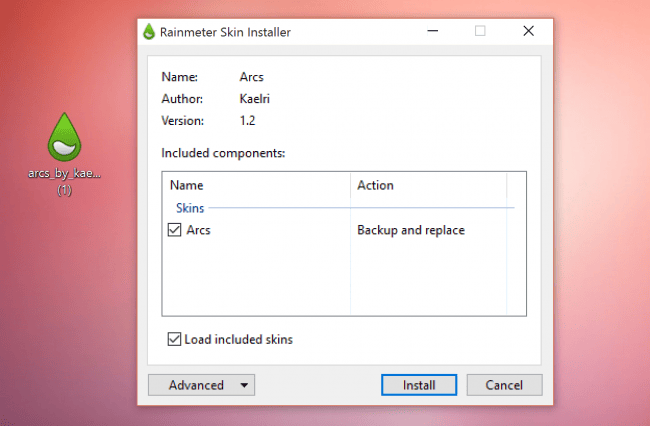
Скины часов Rainmeter
Скины часов не просто обеспечивают время. Они также устанавливают тон для вашего фона Rainmeter.
Soonex
Элегантные минималистские часы, которые показывают вам время без помех. Это выглядит лучше всего при использовании в большом формате в середине вашего рабочего стола.
Часы показывают день месяца, а также часы, минуты и секунды. Он поставляется в ярко-белом шрифте, который хорошо смотрится на темных обоях.
Он идеально подходит для пользователей, которым нужна быстрая информация о времени и дате, и ничего больше.
АСТРО Погода
Эта привлекательная кожа показывает время и дату плюс погоду. Веселая и уникальная особенность — это дуга над вершиной, которая показывает положение солнца в течение дня.
Эксмут черный
Простые, но поразительные часы с использованием наклонного шрифта, похожего на почерк. Часы довольно визуально различимы, поэтому они лучше всего работают на очень простых обоях и выглядят особенно хорошо, когда они показаны в большом размере, но с низкой непрозрачностью, чтобы они сливались с фоном.
Помимо времени, часы показывают дату и день недели, написанные в прозе, а также температуру и погоду, чтобы вы могли быстро проверить, нужен ли вам зонтик, прежде чем покинуть дом.
Laro
Ларо — поистине красивая кожа даты и времени. Оно отображает название месяца в стильном шрифте рукописного ввода, а под ним — мини-календарь, в котором указаны день месяца и день недели, а также год. Есть также ненавязчивый погодный виджет и минимальные часы и текущая информация о музыке.
Все в наборе скинов — простой белый текст, без лишних украшений или изображений. Если вы используете яркие цветные или визуально интересные обои, то Laro создаст не отвлекающий слой сверху, чтобы показать вам важную информацию.
Elegance 2
Другой популярный скин для часов — Elegance 2, более минимальная версия популярного скина Elegance. Это просто, чисто и легко читается. Тонкий шрифт работает практически с любыми обоями и дополняет многие другие скины Rainmeter.
Как настроить шрифт часов
Чтобы изменить шрифт, скачайте и установите любой шрифт, который вам нравится
Как скачать бесплатные шрифты и управлять ими в Windows
Как скачать бесплатные шрифты и управлять ими в WindowsШрифты являются строительными блоками цифровой эстетики. Поскольку Windows не поставляется с диспетчером шрифтов, мы рассмотрели альтернативные варианты сторонних производителей.
Прочитайте больше
на ваш компьютер. Мы ищем параметр с именем FontFace, именно так Rainmeter знает, какой шрифт использовать в его скине. В случае Elegance 2 вы можете найти этот параметр в C: Users Documents Rainmeter Skins Elegance2 Config Styles.inc,
Найдите параметр FontFace и замените # LocalFontFace # с вашими установленными шрифтами. Обязательно используйте имя шрифта, как оно есть в вашей папке шрифтов Windows. Вы можете получить доступ к своей папке Font в Пуск> введите шрифт> шрифты,
Сохраните файл и обновите скин, чтобы насладиться вновь отредактированным скином времени.
Другие скины часов, такие как популярный скин Simple Media, включают FontFace непосредственно в опции редактирования скина. Тот же процесс применяется к большинству скинов, когда дело доходит до смены шрифтов.
Related posts
-
Как редактировать или изменить System Information в Windows 10
-
Xwidget — бесплатное ПО Desktop customization для Windows 10
-
Chameleon software Изменения Wallpaper в зависимости от погодных условий
-
Как создать Desktop Wallpaper Slideshow в Windows 10
-
Customize Ctrl+Alt+Del Screen с использованием Group Policy or Registry в Windows
-
Поделиться файлами с кем-либо с Send Anywhere для Windows PC
-
Как изменить Start Menu and Taskbar Colors в Windows 11
-
Customize Windows 10 Наседающая панель с Ashampoo Taskbar Customizer
-
Как сделать Windows 11/10 look and feel Как Windows 7
-
Invoice Expert: бесплатный Invoice, Inventory and Billing software для Windows
-
Свободное программное обеспечение, чтобы изменить цвет в Folder icon Windows 10
-
Xlaunchpad program launcher Adds Shortcuts и помогает организовать папки
-
Как поменять жесткие диски в Windows 10 с Hot Swap
-
Как настроить новый Microsoft Edge Browser в Windows 10
-
Convert AVCHD до MP4 Использование этих бесплатных преобразователей для Windows 10
-
Как удалить User Folders с этого ПК в Windows 10
-
Create Веб-дружественные изображения с Bzzt! Image Editor для Windows PC
-
Comet (Managed Disk Cleanup): альтернатива Windows Disk Cleanup Tool
-
Пустой Folder Cleaner: Delete Empty Folders and Files в Windows 10
-
Best Software & Hardware Bitcoin Wallets для Windows, iOS, Android
Загрузка скинов Rainmeter
Процесс загрузки скина и его загрузки на рабочий стол довольно прост. Найти хороший скин и настроить его так, чтобы он выглядел так, как вы хотите, — это то, что может сбивать с толку. Для начала давайте найдем скин. Помните, что сообщество, которое создает скины Rainmeter, является открытым исходным кодом, то есть любой может создать скин и опубликовать его в Интернете для загрузки.
Это также означает, что существует вероятность злонамеренной активности
Всякий раз, когда вы загружаете что-либо, опубликованное из независимого источника, который вы не можете проверить на целостность, вы должны проявлять осторожность и понимание, когда вам нужно в него войти. Будьте внимательны при загрузке скина и убедитесь, что вы не загружаете то, что не хотите загружать. С этим предупреждением, давайте перейдем к фактическому поиску и загрузке скина
Благодаря этому процессу я использовал сайт Визуальные скины найти скины, которые я хочу. Вы также можете найти скины на девиантном искусстве. Rainmeter обеспечивает список ресурсов Вы также можете использовать понравившуюся вам кожу
С этим предупреждением, давайте перейдем к фактическому поиску и загрузке скина. Благодаря этому процессу я использовал сайт Визуальные скины найти скины, которые я хочу. Вы также можете найти скины на девиантном искусстве. Rainmeter обеспечивает список ресурсов Вы также можете использовать понравившуюся вам кожу.
Я собираюсь использовать скин, который я нашел в Visual Skins, для демонстрации загрузки скинов. Для начала найдите ссылку для скачивания скина, который вы хотите установить.
Это ссылка на скачивание скина, который я собираюсь продемонстрировать.
После того, как вы нажмете, скин должен автоматически загрузиться. Чтобы активировать его, найдите место, где был загружен скин, и дважды щелкните файл. Значок должен выглядеть примерно так:
Дважды щелкните по нему, и обложка автоматически загрузится на ваш рабочий стол.
Разгрузка скинов
Если вам не нравится, как он выглядит, и вы хотите удалить его, вам придется выгрузить Это. Есть два способа выгрузить скин с вашего рабочего стола. Во-первых, вы можете щелкнуть правой кнопкой мыши на скине и нажать разгрузить кожу.
При нажатии на этот скин должен быть удален с рабочего стола. Вы также можете открыть меню Rainmeter, которое мы нашли ранее, и выгрузить скин оттуда.
Каждый скин Rainmeter функционирует по-разному, поэтому охват особенностей настройки скина здесь не выгоден, так как это больше обзор того, как получать скины на рабочем столе и выключать его. Некоторые скины так же просто, как загрузить и дважды щелкнуть, чтобы открыть. Затем вы можете просто нажать и перетащить его туда, куда вы хотите. Вы также можете комбинировать различные скины. Некоторые скины содержат много разных частей, например ту, которую я скачал в своем примере.
Все эти вещи пришли в комплекте с кожей. Не все скины такие. В некоторых скинах будут только часы, визуализатор и т. Д.
Скин, который я скачал, предустановлен с этим макетом. Это называется NXT-OS если вы хотите хороший скин, который уже имеет много предустановленных функций. Вы также можете загружать разные части, такие как часы и визуализатор, отдельно, как я делал на втором дисплее.
Вот мой второй монитор с двумя разными скинами, объединенными, чтобы сделать часы красивыми.
С этими типами скинов, чтобы поместить их в нужное вам место, все, что вам нужно сделать, это нажать и удерживать, а затем перетащить обложку в то место на рабочем столе, на котором вы хотите ее разместить. Многие скины также имеют меню настроек, если они включают в себя несколько частей. Для скина NXT-OS есть процесс установки, который вам нужно пройти, и экран приветствия, к которому вы можете получить доступ в любое время. Вот как выглядит экран приветствия.
Приветственное меню
Также имеется меню настроек для настройки различных частей скина.
Меню настроек
Подводя итоги
Все зависит от того, что вы там найдете и как разработчик настроил свой скин. Сайт Rainmeter предоставляет множество ресурсов для создания привлекательного рабочего стола, и существует большое сообщество людей, которые используют Rainmeter и создают свои собственные скины.
На сайте Rainmeter они предоставляют ссылку на их форум где многие люди обсуждают вопросы / проблемы, которые у них есть на Rainmeter. Лучший способ получить именно тот рабочий стол, который вам нужен, — погрузиться в сообщество. Я надеюсь, что эта статья, по крайней мере, дала вам общее представление о том, как ориентироваться в Rainmeter и настроить его на своем компьютере.
Люкс «ПИЛЕУС»
Люкс «ПИЛЕУС» выделяется среди всех остальных своим очень очевидным гранжевым видом. Когда мы думаем о Windows 10, мы думаем о сплошных цветных блоках, полупрозрачных эффектах и плоском дизайне. Этот скин показывает, что вам не нужно все сводить и упаковывать, чтобы все выглядело хорошо в Windows 10. Он добавляет прекрасную эстетику плоскому пользовательскому интерфейсу. Размер шрифта по умолчанию, используемый в виджетах, немного мал, и он не будет хорошо смотреться на темном фоне, если вы не отредактируете цвет шрифта. Если вы знаете, как редактировать скины Rainmeter, это не будет большой проблемой.
Jenyay’s blog
Когда то давно я уже писал про Google Desktop и Yahoo! Widgets, которые добавляют на рабочий стол всякие виджеты и гаджеты. Тогда я остановился на программе от гугла, которая до недавнего времени у меня и работала. А на днях что-то случилось, что все гаджеты неожиданно отключились и заново добавляться откзазались, ссылаясь на неправильный файл манифеста. Возможно, помогла бы переустановка Google Desktop, но из интереса решил посмотреть альтернативы, тем более локальным поиском Google Desktop я никогда не пользовался. До сих пор из всех гаджетов я пользовался в только календарем и разными системными датчиками вроде индикатора использования памяти, загрузки процессора и текущей скорости скачивания/отдачи через интернет.
Первой из поставил программу Rainmeter, которая как раз и заточена для показа всяких датчиков. Сразу скажу, что среди прилагающихся панелек (здесь они называются скинами) я нашел все, что мне нужно. В отличие от гаджетов Google Desktop, в Rainmeter количество готовых скинов существенно меньше, но зато каждый из них настраивается более гибко.
Главной особенностью Rainmeter является то, что все настройки скинов хранятся в ini-файлах, хотя к прилагающимся темам прилагаются программки для их настройки через GUI, но если вас пугает такое положение дел, то можно ограничиться теми настройками скинов, которые установлены по умолчанию или поискать более подходящие скины в интернете.
У меня, например, чтобы разобраться что к чему с беглым чтением документации, настроить прилагающиеся скины под себя (не сильно меняя их код) и установить пару новых скинов ушел один вечер. На второй вечер я уже стал более радикально вмешиваться в код имеющихся скинов. Так что, ничего страшного в таких настрйоках программы нет.
Структура хранения скинов здесь довольно необычная, точнее даже, скорее непривычно названы элементы программы. В программе есть понятия скины (как я уже говорил, аналоги виджетов и гаджетов), темы (наборы скинов) и плагины. Файлы тем содержат описания того, какие скины используются, где они располагаются на экране и общие настройки для всех скинов, чтобы они выглядили однотипно. А плагины — это dll’ки, которые предоставляют скинам, которые являются простыми ini’шниками, какие-то функции (измерение загрузки процессора, функции для работы с web и т.п.).
Начиная с версии 1.2, которая вышла всего две недели назад, в дистрибутив входят два набора скинов, к которым прилагаются программки с графическим интефейсом для изменения многих параметров скинов, чтобы не копаться в файлах настроек.
На первом скриншоте показан рабочий стол в том виде, в котором он у меня находится в данный момент, а вот еще один пример рабочего стола со включенными всеми скинами из одной темы. Здесь скин с загрузкой процессора я уже настроил под себя, по умолчанию загрузка проца показывается так же, как и загрузка памяти и свапа, то есть линией.
Из нестандартных я себе подставил еще два скина: календарь Chameleon и ползунок для регуляровки громкости.
В заключении кратко перечислю еще некоторые скины, прилагающиеся к дистрибутиву:
- Индикатор батареи ноутбука.
- Часы (аналоговые).
- Календари, в одном из них неделя начинается с воскресенья, в в другом, как у белых людей с понедельника.
- Скин, показывающий объем свободного места на дисках. По умолчанию скин рассчитан не более, чем на четыре диска, поэтмоу, если дисков больше, то надо исправлять код скина.
- RSS-каналы.
- Показ почты с Gmail
- Показ событий с Google Calendar
- Запускалка программ, аналог быстрого запуска.
- Медиаплеер.
- Скин, показывающий загрузку сети.
- Заметки.
- Корзина.
- Скин, показывающий сремя работы компьютера после перезагрузки.
- Скин для погоды.
- Скин, показывающий состояние uTorrent’а.
- Скин, показывающий состояние беспроводной сети.
В рузультате, после того, как настроил программу под себя, я ей остался очень даже даволен и, если раньше, хотел попробовать еще несколько подобных программ, то теперь уже даже засомневался, в Rainmeter меня почти все устраивает, работает быстро, оперативки ест не много (около 15 МБ).
Следующим этапом должна стать настройка иконки в трее, которая тоже может выступать в качестве индикатора чего-нибудь, причем, таких иконок может быть несколько.
Посмотреть на то, что вытворяют с этой программой другие пользователи, а заодно скачать новые скины можно тут и тут.
Оформление с помощью Rainmeter
Обычно после запуска активируются некоторые виджеты, которые пользователю могут не понадобиться. Их, при желании, можно убрать, нажав по элементу правой кнопкой мышки и выбрав опцию «Закрыть скин». Есть возможность перемещать элементы программы по рабочему столу так, как хочется.
Рассмотрим, что представляет собой интерфейс программы:
- В окошке есть несколько вкладок. Самая первая «Скины» — отображает доступные по умолчанию виджеты. Все размещено по папкам. В первом каталоге обычно находится тема, содержащая все скины. Чтобы разместить на рабочем столе скин, нужно выбрать файл с расширением «.ini» (например, Google.ini) и нажать кнопку «Загрузить». Более простой способ – двойное нажатие по файлу. Тут же находятся параметры, настраивающие виджет.
- Вкладка «Темы» содержит соответствующие элементы, устанавливающие тему на ОС. Множество различных тем можно найти в свободном доступе в интернете.
- Следующая вкладка – «Настройки». Тут можно установить язык, устанавливать проверку обновлений, обнулять статистику и настраивать сохранение логов в файл.
В качестве примера, рассмотрим добавление готового виджета. Из вкладки «Скины» выберите любой интересующий элемент и дважды щелкните по файлу с расширением «.ini». Сразу же появится окошко виджета с какими-либо сведениями. В этом окошке пользователю доступны параметры изменения координат виджета, проще говоря, его положение на рабочем столе. Много других параметров, отвечающих за внешний вид, например, прозрачность.
В программе есть встроенный редактор скинов. Открыв файл через редактор (нажав по кнопке «Изменить»), вы можете поменять некоторые параметры, например, цвет. Если вы не знаете, какие строчки за что отвечают, лучше их не трогать.
Как восстановить информацию с жесткого диска? Программы для восстановления данных














